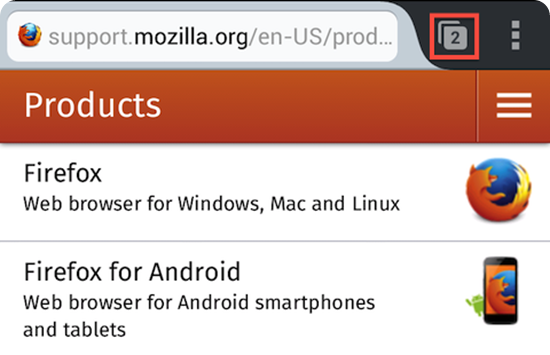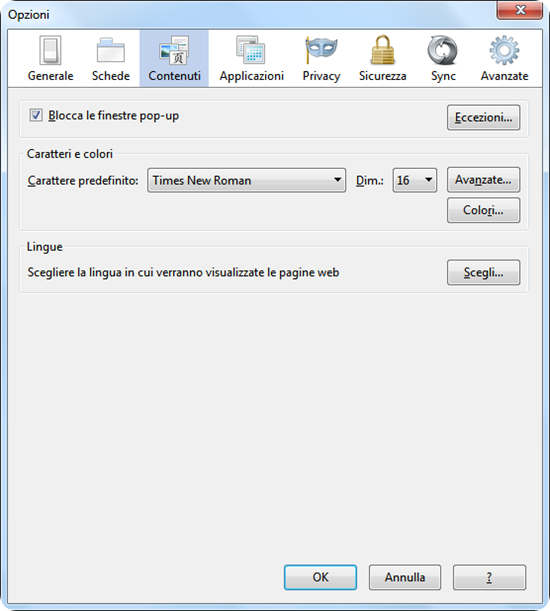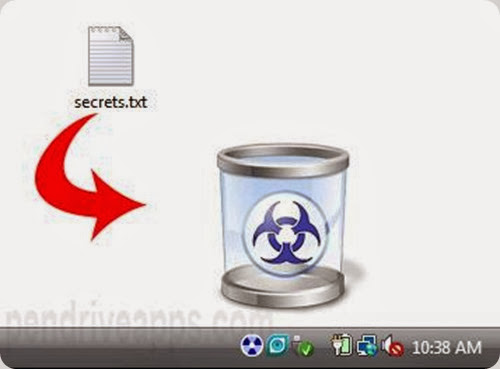Installare Firefox su un dispositivo portatile.
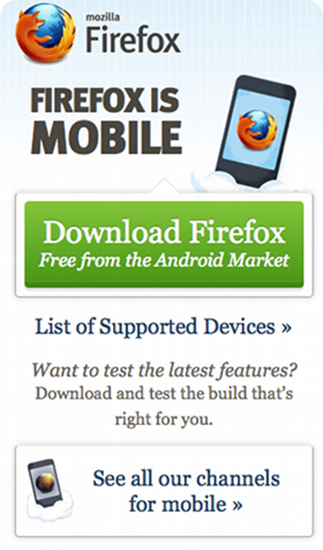
In questo articolo viene spiegato come scaricare e installare Firefox su dispositivi portatili basati su Android che incontrano i seguenti requisiti: Android 2.2 o una versione successiva. Un processore ARMv7 con un clock della frequenza di almeno 800 Mhz . Approssimativamente 17 MB di spazio disponibile sul dispositivo o su SD. Sono consigliati almeno 512 MB di RAM. Una risoluzione di almeno 480x320 . Il supporto alle OpenGL ES 2.0 . Se non si riesce a trovare Firefox quando si tenta di scaricarlo o lo si cerca in Google Play, allora il dispositivo in uso potrebbe non essere compatibile. Per istruzioni sui dispositivi basati su Maemo o Meego, visitare la pagina http://store.ovi.com/publisher/Firefox . Prerequisiti. Se è stato installato e configurato Sync per una qualsiasi versione di Firefox Beta, Aurora o Nightly, è necessario disinstallare quella versione prima di configurare Sync in Firefox per Android. Scaricare e installare Firefox. P